Языковая панель пропала в windows xp: Пропала языковая панель в Windows XP
Пропала языковая панель. Восстановление языковой панели
- info@computest.ru
- computest.ru
Зона обслуживания
смотреть все районы
вызов мастера
Вызов мастера
бесплатная
консультация
Бесплатная консультация
вопрос / ответ
Последние статьи
31.12.2019
❄❄❄Сервисные Центры Computest поздравляют с наступающим новым…
далее→
11.09.2018
Изготовление ключей для домофонов в Приморском районе. Новая услуга!
далее→
06.05.2018
Данный рейтинг основан на количестве пользователей по…
далее→
03.05.2018
Разработанная инструкция усилиями ИТ специалистов компании «Компутест»…
далее→
01.05.2018
В этой статье ИТ специалисты компании «Компутест»…
далее→
03.01.2018
Политика ужесточения и повышенного контроля над соблюдением…
далее→
Способы оплаты
Мы работаем с физическими и юридическими лицами, а также с госучреждениями.
Описание
В нижнем-правом углу, возле часов, может исчезнуть языковая панель.
Причина
Нечаянное удаление именно самой панели или файла из автозагрузки ctfmon.exe. Чуть реже, виной ставится даже вирус.
Решение
Восстановить языковую панель в Windows 7 (Vista):
- Необходимо нажать на меню «Пуск» после чего «Панель управления» далее «Язык и региональные стандарты».
Переходим на вкладку «Языки и клавиатуры» и кликаем «Изменить клавиатуру…».
Необходимо совершить переход «Языковая панель» и выбрать переключатель в положение «Закреплена в панели задач».
Подтверждаем кнопкой «Применить»;
- Нажимаем на «Пуск» -затем на «Компьютер» нажимаем правой кнопкой мыши, где выбираем вкладку «Управление».
Открываем «Планировщик заданий» после этого, выбираем «Библиотека планировщика заданий» далее «Microsoft» далее «Windows» и необходимо выделить «TextServicesFramework» где, в правом окне вы сможете обнаружить задание «MsCtfMonitor».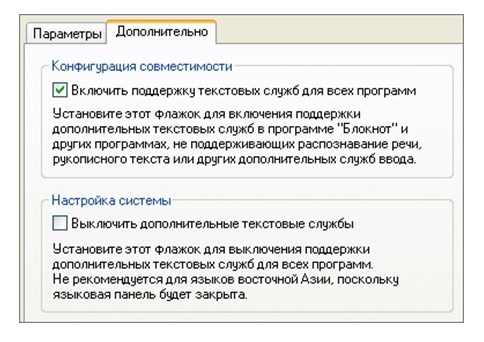 При необходимости, его можно включить — для этого выбираем правой кнопкой мыши «Включить».
При необходимости, его можно включить — для этого выбираем правой кнопкой мыши «Включить».
После чего жмем «Пуск» — в появившейся поисковой форме пишемservices.msc и нажимаем (Ввод) Enter.
Находим «Диспетчер задач» где стоит убедиться в его работоспособности и в том, что она включена. Если она не имеет возможности запускаться автоматически, то нажимаем «Пуск» — где в появившейся форме пишем regedit и жмем (Ввод) Enter.
Ищем ключ HKEY_LOCAL_MACHINE\SYSTEM\CurrentControlSet\services\Schedule открываем параметр Start и это значение меняем на 2.Выполняем перезагрузку;
| Если в диспетчере задач, такого нет или нет возможности выполнить включение авто запуска, то нажимаем «Пуск» — в появившейся форме поиска пишемregedit далее подтверждаем «OK». Ищем ключ HKEY_USERS\.DEFAULT\Software\Microsoft\Windows\CurrentVersion\Run Правой кнопкой мыши в правом окне необходимо нажать — «Создать» далее «Строковый параметр». 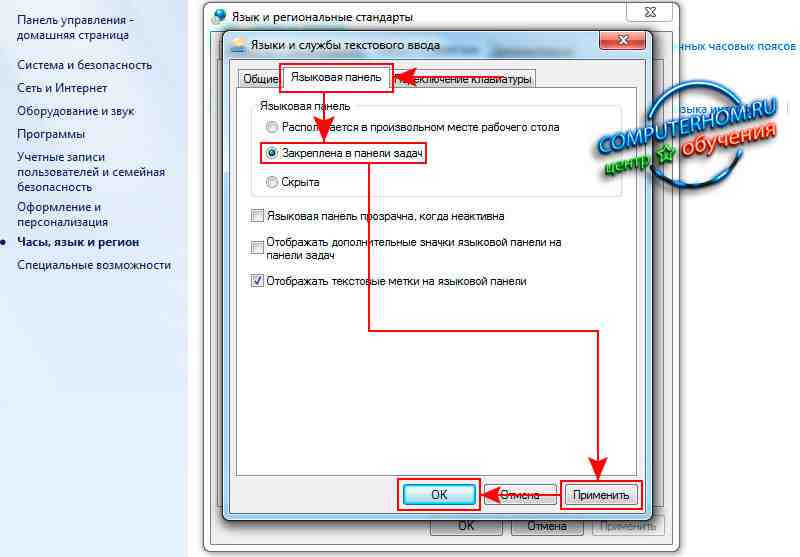 Назвать его необходимоCTFMON.EXEпосле чего открыть для редактирования. В «Значение:» необходимо ввести C:\WINDOWS\system32\CTFMON.EXE и и выполнить перезагрузку. Назвать его необходимоCTFMON.EXEпосле чего открыть для редактирования. В «Значение:» необходимо ввести C:\WINDOWS\system32\CTFMON.EXE и и выполнить перезагрузку. |
- Если никакой из данных вариантов, вам не помог, необходимо установить утилиту PuntoSwitcher. Один из самых современных переключателей языков ОС Windows.
Восстановить языковую панель в Windows XP:
- Нажимаем правой кнопкой мыши по панели снизу и раскрываем «Панели инструментов» где выбираем «Языковая панель»;
- Кликаем меню «Пуск» далее «Панель управление» далее «Язык и региональные стандарты». Выполняем переход на «Языки» и кликаем «Подробнее…». На разделе «Дополнительно» стоит убедиться, чтобы не было отмечено «Выключить дополнительные текстовые службы».
После чего, на вкладке «Параметры» необходимо нажать «Языковая панель» и отметить «Отображать языковую панель на рабочем столе»;
- Нажимаем меню «Пуск»далее «Выполнить» где вводим msconfigи подтверждаем «OK».
 Выполняем переход «Автозагрузка» — и ставим галочку на ctfmon.
Выполняем переход «Автозагрузка» — и ставим галочку на ctfmon.
Выполняем перезагрузку.
| В случае, если ctfmon не существует msconfig, нажимаем меню «Пуск» далее «Выполнить» где вводим regedit после чего подтверждаем «OK». Ищем ключ HKEY_USERS\.DEFAULT\Software\Microsoft\Windows\CurrentVersion\Run После чего снова в правом окне нажимаем правой кнопкой машина — «Создать» далее «Строковый параметр». Называем уже новый параметр CTFMON.EXEпосле чего открываем его для редактирования. В необходимом поле «Значение:» пишем C:\WINDOWS\system32\CTFMON.EXE и выполняем перезагрузку. |
- В том случае, если никакой из вариантов не помог, то необходимо установить утилиту PuntoSwitcher. Это самый современный переключатель языков для ОС Windows.
КАК ВОССТАНОВИТЬ ЯЗЫКОВУЮ ПАНЕЛЬ НА WINDOWS.: elenawal — LiveJournal
 При отсутствии этой иконки
При отсутствии этой иконкине понятно, какой язык у тебя выставлен: русский или английский. Почему это так происходит? Ответ на этот вопрос однозначно дать невозможно, причин может быть много. Давайте разберем наиболее частые варианты ошибок, как вернуть нашу языковую панель обратно на место.
Инструкция к Windows XP
1. Простой способ, как вывести значок языковой панели.
Начнем с самого простого, правой кнопкой мышки переключаемся на Панель задачи,
«>
выбираем « Панель инструментов» — Языковая панель, поставьте на нее галочку.
2. Что делать если языковая панель опять отключилась?
Тогда можно применить другой способ, более надежный. Для этого нам с вами нужно
перейти в Автозагрузку— выполнив следующие действия:
Пуск -Выполнить, в открывшемся окне вводим команду msconfig.
Нажимаем кнопку «Ок».
Появится другое окно «Настройка системы»,
находим элемент ctfmon. exe, в чекбоксе должна стоять галочка.
exe, в чекбоксе должна стоять галочка.
Если же у вас такого элемента не наблюдается, значит из-за этой причины не включается
языковая панель.
3. Но и это ещё не всё, иногда языковая панель в Windows XP пропадает из-за неправильных языковых настроек панели управления.
Заходим в Пуск –Панель управления -Язык и региональные стандарты.
В следующем окне переходим во вкладку «Языки» и нажимаем на кнопку «Подробнее».
После этого переходим вкладку «Параметры«. Теперь осмотритесь внимательней, должны
присутствовать два языка. Если у вас показывается один язык, к примеру «английский«,
то добавляем еще один язык, нажав на кнопку «Добавить» и выбираем свой язык, я выбрал «русский».
Теперь идем дальше. Переходим во вкладку настройка Языковая панель.
Убедимся, что в чекбоксе поставлена галочка:
«Отображать языковую панель на рабочем столе».
Убедитесь, что на вкладке «Дополнительно», не стоит галочка «Выключить дополнительные текстовые службы».
После всех этих изменений нажимаем на кнопку «Применить» далее «ОК».
4. Можно также создать и запустить REG-файл. REG-файл содержит сообщение,
которая при его запуске вносит нужные нам изменения в реестр.
Открываем любой текстовый редактор ( например блокнот) и вставляем данный текст.
Windows Registry Editor Version 5.00
[HKEY_CURRENT_USER\Software\Microsoft\Wi
«ctfmon.exe»=»C:\\Windows\\System32\\ctf
Сохраняем файл с расширением reg и любым названием, например ctfmon.reg.
При этом незабываем указать расширение reg и сохраняем файл.
Запускаем созданный нами файл. Добавляем эту информацию в реестр, нажав на кнопку «Да».
Далее увидим:-Настройки были успешно внесены в реестр.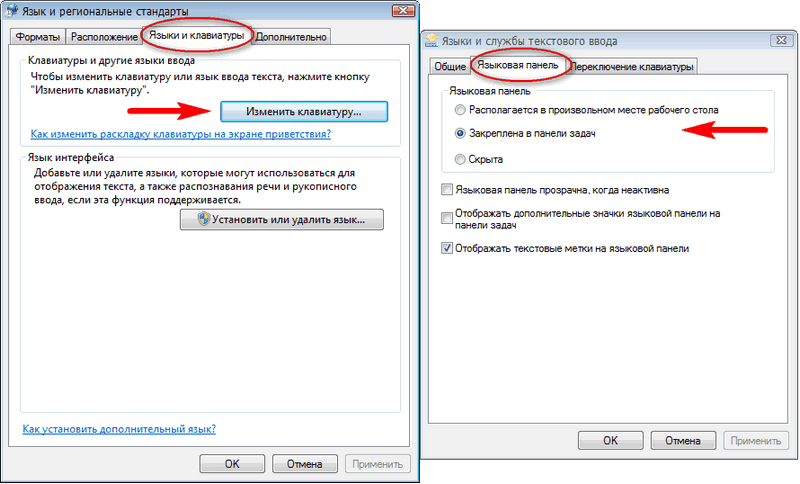
Как очистить «хвосты» от удаленных программ в реестре читайте далее
5. Так же попробуем поискать в реестре параметр автозагрузки языковой панели.
Переходим «Пуск» → «Выполнить» (либо комбинация клавиш
WIN+R), набираете regedit и нажимаете Ок.
Ищем HKEY_CURRENT_USER\Software\Microsoft\Win
где должен быть строковый параметр CTFMON со значением:
C:\Windows\System32\ctfmon.exe.
При его отсутствии, делаем клик правой кнопкой мыши по правой стороне окошка (по пустому месту) и выбираем «Создать – Строковый параметр».
Назвать его можно также CTFMON.EXE, теперь кликнем по вновь созданному параметру
CTFMON.EXE и придаем ему значение— C:\WINDOWS\system32\ctfmon.exe
5.1. Тоже самое проделываем и в разделе
HKEY_LOCAL_MACHINE\SOFTWARE\Microsoft\Wi
этот раздел для всех пользователей.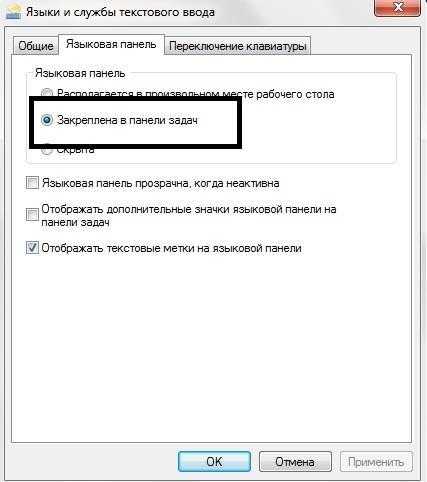
6. Русский шрифт не отображается
Вместо букв, какие-то квадратики и закорючки.
Это системная ошибка при отображении шрифта Arial Bold или проблема в кодировках. Опять заходим в редактор реестра. Пуск — Выполнить — regedit — Ок.
Находим раздел HKEY_LOCAL_MACHINE\SYSTEM\CurrentControl
«1250»=»c_1251.n
«1251»=»c_1251.nls»
«1252»=»c_1251.nls»
«1253»=»c_1251.nls»
«1254»=»c_1251.nls»
«1255»=»c_1251.nls»
Если проблема не исчезла, проделываем тоже самое в следующих разделах:
HKEY_LOCAL_MACHINE\SYSTEM\ControlSet001\C
HKEY_LOCAL_MACHINE\SYSTEM\ControlSet002\C
Теперь перейдем к восстановлению языковой панели в Windows 7.
Аналогично как и в Windows XP, щелкаем правой кнопкой мыши по свободному месту панели задач и в контекстном меню ставим галочку напротив «Панель» → «Языковая панель».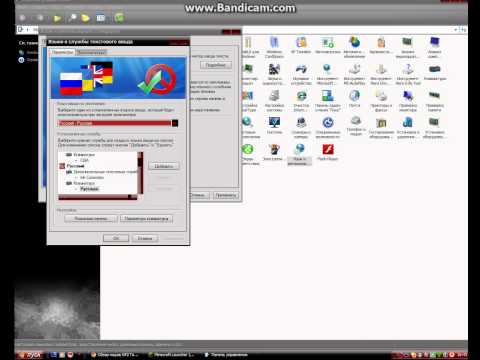
В случае неудачи, делаем следующие действия:
«Пуск» → «Панель управления» → «Язык и региональные стандарты»
либо другой способ открыть то же самое путем нажав комбинация клавиш WIN+R,
ввести команду «intl.cpl» и после этого нажать кнопку OK.
Переходим на вкладку «Языки и клавиатуры» и жмём «Изменить клавиатуру».
В новом открывшемся окне открываем вкладку «Языковая панель» и отмечаем пункт «Закреплена в панели задач», после сохраняем изменения.
Если опять не получилось,то можно проверить точно также, как и с Windows XP в реестре.
Ищем HKEY_CURRENT_USER\Software\Microsoft\Win
быть строковый параметр CTFMON со значением C:\Windows\System32\ctfmon.exe. При его
отсутствии ,кликнем правой кнопкой мыши по правой стороне окошка с параметрами и
выбираем «Создать – Строковый параметр».
Назвать его можно также CTFMON. EXE, теперь кликнем по вновь созданному параметру
EXE, теперь кликнем по вновь созданному параметру
CTFMON.EXE и придаем ему значение— C:\WINDOWS\system32\ctfmon.exe
Если все выше описанное не помогло, то тогда восстановить систему в более раннее состояние, когда с языковой панелью было еще все в порядке
На этом пожалуй и все. Основные методы восстановления языковой панели мы рассмотрели.
Обратите внимание: языковая панель отображается только в том случае, если в вашей операционной системе языков ввода более одного.
Невероятно пропавшая языковая панель
Невероятно пропавшая языковая панель
, Майкл С. Каплан, опубликовано 19 ноября 2007 г. с 10:01 до 05:00, исходный URI: http://blogs.msdn.com/b/michkap/archive/2007/11/19/6387630.
В ящике для предложений, IMEless в Токио спросил:
Панель IME иногда исчезает. Под исчезновением я не подразумеваю становится прозрачным или скрытым; это действительно прошло.
Когда я нажимаю на другое приложение, IME доступен; нажмите назад, и он ушел. Таким образом, это должно быть для каждого приложения. Я понятия не имею, как воспроизвести это последовательно, но я испытал это на Windows 2000 (JP) и Windows XP (ENG и JP) на нескольких машинах. Обычно я бью его один или два раза в неделю. Полный перезапуск этого приложения исправляет это. Как и в XP (пока не 2000), нажатие последовательности клавиш смены языка IME (например, Alt + Shift) «часто» восстанавливает его.
Есть идеи, что происходит? Это известная проблема? Перезапустить приложение достаточно просто, но часто не очень желательно.
Это интересная проблема, которая иногда беспокоила и меня.
С тех пор я видел определенную статью в базе знаний, в которой мне предлагалась возможная причина:
MSKB 918184: языковая панель Windows неожиданно закрывается при запуске опубликованного приложения Citrix Presentation Server на компьютере под управлением Windows Server 2003 с пакетом обновления 1 (SP1), на котором запущены службы терминалов 9. 0005
0005
Теперь я знаю, о чем вы могли подумать — какое это имеет значение?
Ну, если вы посмотрите статью, посмотрите, что там написано о симптомах:
Эта проблема возникает, когда выполняются следующие условия.
- Компьютер под управлением Microsoft Windows Server 2003 с пакетом обновления 1 (SP1), на котором запущены службы терминалов.
- Приложение, которое вы запускаете, закрывает все открытые окна переднего плана.
- На сервере включено несколько языков ввода.
- На сервере настроена поддержка восточноазиатских языков.
Моя теория состоит в том, что кто-то сворачивает окно в приложении — возможно, он сворачивает все окна без разбора, что, если подумать, имеет больше смысла.
Я мог быть совершенно неправ, но по крайней мере один раз я действительно убедился, что окно языковой панели было скрыто (что объясняет, почему сочетание клавиш для переключения сделало его снова видимым), поэтому я думаю, что на данный момент это хорошо.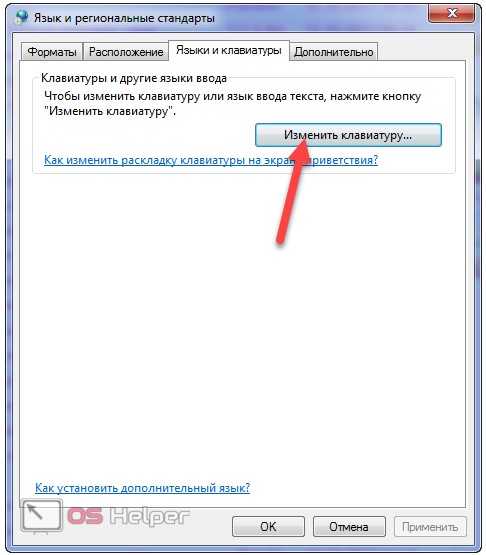 рабочая теория. 🙂
рабочая теория. 🙂
Кто-нибудь еще сталкивался с этой проблемой и нашел другие возможные причины?
Этот пост отправлен вам ঘ (U+0998, он же БЕНГАЛЬСКОЕ ПИСЬМО GHA)
# Dean Harding 19 ноября 2007 г. 19:30:
Если это произойдет снова, вы можете попробовать Spy++ или что-то еще, чтобы «найти» окно снова… оно должно быть где-то там 🙂
# Питер 19 ноября 2007 г. 21:47:
Позвольте мне сказать, что я тоже из Токио, и очень приятно видеть правильное написание этого места с диакритическими знаками.
Мой опыт очень похож на IMEless. Я сталкиваюсь с одной и той же проблемой каждые несколько недель. На работе я использую XP Pro (JP), а дома использую XP Pro (EN). Я явно не использую службы терминалов для удаленных действий, но служба включена. Кажется, я замечаю проблему при переключении между приложениями, которые часто включают в себя приложение Office, такое как Excel. Мне особенно запомнилась проблема с Excel, потому что у меня была очень большая книга, загрузка которой занимала некоторое время; Я действительно не хотел перезагружать его, но мне нужно было ввести IME, поэтому я был вынужден перезагрузить его. Я также испытал это с IE и Firefox.
Мне особенно запомнилась проблема с Excel, потому что у меня была очень большая книга, загрузка которой занимала некоторое время; Я действительно не хотел перезагружать его, но мне нужно было ввести IME, поэтому я был вынужден перезагрузить его. Я также испытал это с IE и Firefox.
Спасибо, Дин, за подсказку. Я попробую Spy++ в следующий раз, чтобы найти его. Я полагаю, что он также должен отображаться в Process Explorer.
# Pavanaja U B 20 ноября 2007 г. 2:12:
Я использую Win XP Pro (EN). Я тоже много раз сталкивался с такой проблемой. Я также не могу точно указать точную причину или точную последовательность действий, которые приводят к такого рода проблемам. Я из Индии и широко использую каннада.
У меня есть Indic IME, загруженный с веб-сайта BhashaInaida.com. Этот IME глючит — он приводит к сбою приложения (Word, Excel) при очень быстром вводе. В Vista и Office 2007 (под XP или Vista) нет правильного перемещения курсора и т. д. Печальная новость заключается в том, что MS забыла, что она должна заботиться о веб-сайте BhashaIndia.com и проекте Bhasha. Индийская активность замерла в РС.
Печальная новость заключается в том, что MS забыла, что она должна заботиться о веб-сайте BhashaIndia.com и проекте Bhasha. Индийская активность замерла в РС.
— Паваная
# Jeroen Ruigrok van der Werven , 20 ноября 2007 г., 5:38 утра:
Питер: Я предпочитаю писать (или транслитерировать) Toukyou, как это пишут хираганой. (Тем более, что в голландском языке, если бы я произносил Токио таким образом, буквы «о» уже звучали бы долго, поскольку они стоят в конце слогов, и поэтому макрон ничего не добавляет для меня. Отвлекаясь дальше: японское произношение легко для коренных жителей Нидерландов, как я выяснил. .)
Вернемся к теме: Во всяком случае, я недавно заметил, что иногда мой IME, когда он находится в JP, KO или CH, показывает только двухбуквенную аббревиатуру и внезапно пропускает все дополнительные значки (у меня всегда настроена языковая группа на большую ширину). Я не совсем уверен, что происходит здесь, на машине XP Pro.
Я включу Spy++, когда это произойдет снова.
# Peter 20 ноября 2007 г. 19:08:
Jeroen,
Toukyou* меня тоже устраивает, так как *I* знаю, что это все еще длинная гласная. Я тоже согласен с Tookyoo**. Однако Токио — это не только мое предпочтение, это то, как латинизация работает в Японии. Например, если вы идете на станцию Токио, она правильно написана макронами. Конечно, так и должно быть, потому что именно так работает система латинизации Хепберн. Абсолютно неприемлемым является Токио, не основанный ни на какой системе латинизации. Это просто Токио, лишенный диакритических знаков.
*Но как бы вы отличили его от トウキョウ [toːkyoː]? Помните, что хотя оно и пишется とうきょう, произносится как トーキョー.
**Но как бы вы отличили его от トオキョオ [tookyoo]?
Что касается отсутствия значков IME, это случается со мной очень часто.
На самом деле, это происходит прямо сейчас.
Но я по-прежнему могу переключаться между кана и латиницей с помощью обычной клавиши-переключателя (в данный момент я использую японскую клавиатуру со специальной клавишей, но Alt+~ тоже работает).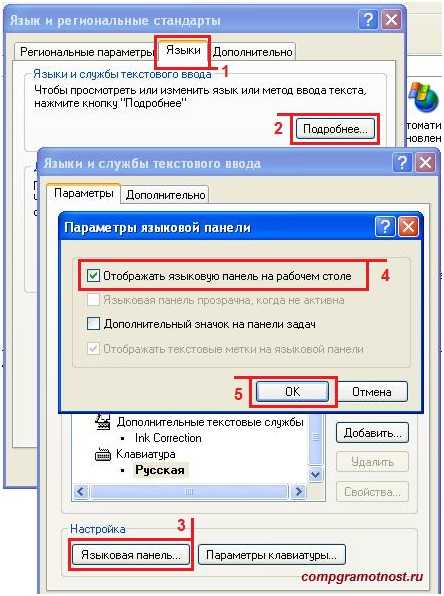
Spy++ здесь не очень помогает, потому что там есть IME. Он просто не показывает все необходимые значки.
Переключение на другое приложение не восстанавливает отсутствующие значки.
Даже при переключении на корейский или китайский (которыми мне тоже часто приходится пользоваться) и там иконки пропадают.
Я смог исправить это только перезагрузив систему.
Интересно, смогу ли я исправить это, вручную уничтожив и перезапустив conime.exe. Может чуть позже попробую.
# Cheong 20 ноября 2007 г. 22:40:
Я пользователь WinXP Pro версии HKSAR. В моей системе установлен язык CH-TW/JP/EN. Я столкнулся с этой проблемой только один раз с 2004 года, но это было исправлено перезапуском Explorer.EXE.
Не знаю, важно ли это, но единственное приложение MS Office, которое я здесь установил, это MS Outlook. Я активно использую OpenOffice.
# Марк Стюард 30 ноября 2007 г., 00:39:
Питер, я подозреваю, что ваша проблема в другом — она выглядит так же (отсутствуют значки), когда вы открываете командную строку?
Ура,
Марк
jmdesp 22 июля 2011 г.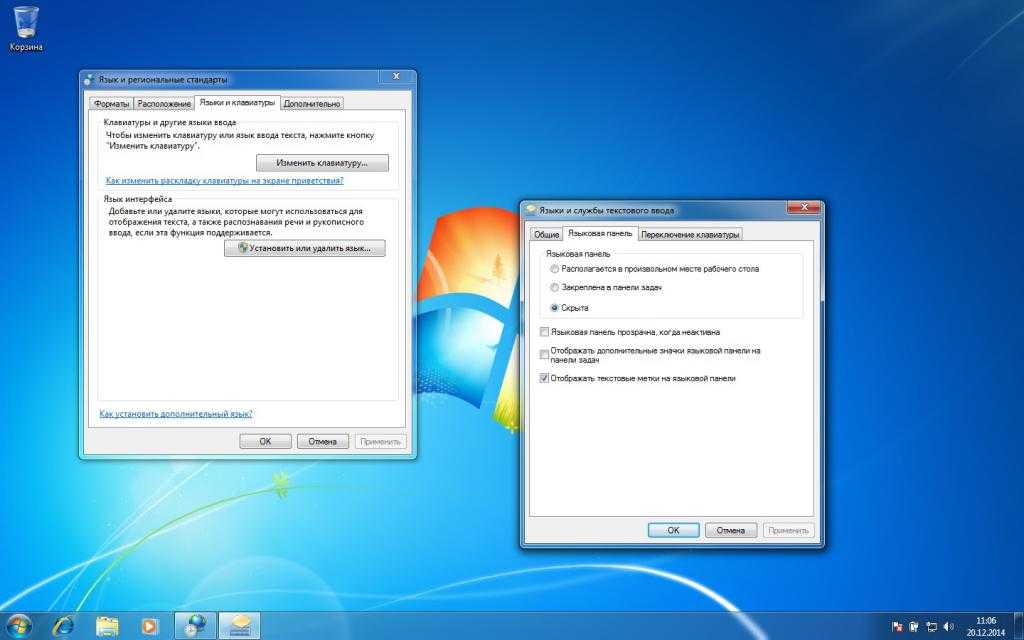 4:02:
4:02:
Я бы хотел, чтобы эта история была обновлена до Windows 7. Особенно в случае языковой панели, которая отсутствует для всех приложений, по-прежнему отсутствует после перезагрузки (поэтому теория минимизации, похоже, не работает), но *делает* видимой для запросов на повышение привилегий (и только для них )
Пожалуйста, рассмотрите пожертвование, чтобы этот архив работал, поддерживался и не содержал рекламы.
Пожертвуйте 20 евро или больше, чтобы получить автономную копию всего архива, включая все изображения.
, на которые ссылается
26.07.2011 Невероятно отсутствующая языковая панель, Windows 7 Edition
перейти к более новой или предыдущей публикации или вернуться к оглавлению, месяцу или дню
9.18 Региональные и языковые параметры
Windows XP на сегодняшний день является наиболее интернациональной версией Windows. Он может вместить любое мыслимое расположение форматов даты, валюты и числа; поставляется со шрифтами для десятков азиатских языков; позволяет переназначить клавиатуру для ввода любых неанглийских символов; и так далее. Впервые в Windows вы можете установить несколько языков ввода на свой компьютер и легко переключаться между ними в зависимости от настроения (подробности о языковой панели см. в разделе 3.5.4). Ключевым термином здесь является язык ввода; язык операционной системы не меняется. Если вы установили Windows XP на английском языке, вы все равно увидите меню и диалоговые окна на английском языке. Но когда вы переключаете язык ввода, ваша клавиатура будет набирать символы, необходимые для выбранного языка.)
9.18.1 Вкладка «Региональные параметры»Если вы считаете, что 7/4 означает 4 июля, а 1.000 — это количество голов, которое у вас есть, пропустите этот раздел. Но в некоторых странах 7/4 означает 7 апреля, а 1.000 означает одну тысячу. Если ваш компьютер не отображает числа, время, символы валюты или даты привычным образом, нажмите кнопку «Настроить», чтобы изменить последовательность элементов даты (см. Рис. 9-15. Внизу справа: вкладка «Региональные параметры» представляет собой сводку безумных настроек, которые вы можете изменить, нажав кнопку «Настроить», которая открывает диалоговое окно «Настройка региональных параметров», показанное в левом верхнем углу. Вверху слева: внесенные здесь изменения отражаются в отметках даты и времени в ваших файлах, расположенных в окнах папок с представлением списка, и в Microsoft Excel (в случае выбора на вкладке «Валюта»).ПРИМЕЧАНИЕ В поле «Настройка региональных параметров» (рис. 9-15, слева) можно указать, предпочитаете ли вы 12-часовой формат («15:05») или военный или европейский формат, 24-часовой формат. часовые часы («15:05»). 9.18.2 Вкладка «Языки» Символы, используемые при наборе текста на шведском языке, отличаются от символов при наборе текста на английском языке. Microsoft решила эту проблему, создав разные раскладки клавиатуры, по одной для каждого языка. Каждая раскладка клавиатуры изменяет порядок букв, которые появляются при нажатии клавиш. Для выбора раскладки клавиатуры используйте вкладку «Настройки» этого диалогового окна для установки соответствующего драйвера. Нажмите «Подробности», нажмите «Добавить» и в появившемся окне выберите нужные языки (см. рис. 9-16). Рис. 9-16. Вверху: после добавления нескольких макетов на вкладку «Язык» укажите нужный, выбрав его имя в верхнем раскрывающемся меню. Внизу справа: языковая панель представляет собой плавающую строку меню, которая позволяет узнать, какую раскладку клавиатуры вы используете в данный момент — полезное напоминание, когда при наборе текста появляются только странные символы. Он автоматически появляется на рабочем столе при установке второго языка ввода. Внизу слева: появляется это диалоговое окно; измените параметры, если хотите, а затем нажмите кнопку ОК.После установки нескольких раскладок клавиатуры вы можете переключаться между ними одним из двух способов:
ПРИМЕЧАНИЕ Чтобы просмотреть новую раскладку клавиатуры, используйте программу «Карта символов», описанную в разделе 7.1.4.2. На вкладке «Языки» также есть флажки, позволяющие установить дополнительное программное обеспечение, необходимое для обработки текста на языках с письмом справа налево (иврит, вьетнамский и т. |
 Выполняем переход «Автозагрузка» — и ставим галочку на ctfmon.
Выполняем переход «Автозагрузка» — и ставим галочку на ctfmon.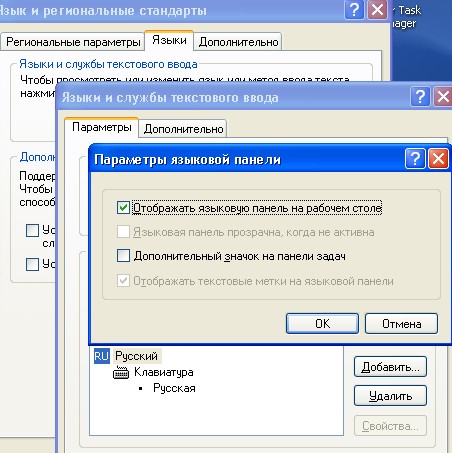 Когда я нажимаю на другое приложение, IME доступен; нажмите назад, и он ушел. Таким образом, это должно быть для каждого приложения. Я понятия не имею, как воспроизвести это последовательно, но я испытал это на Windows 2000 (JP) и Windows XP (ENG и JP) на нескольких машинах. Обычно я бью его один или два раза в неделю. Полный перезапуск этого приложения исправляет это. Как и в XP (пока не 2000), нажатие последовательности клавиш смены языка IME (например, Alt + Shift) «часто» восстанавливает его.
Когда я нажимаю на другое приложение, IME доступен; нажмите назад, и он ушел. Таким образом, это должно быть для каждого приложения. Я понятия не имею, как воспроизвести это последовательно, но я испытал это на Windows 2000 (JP) и Windows XP (ENG и JP) на нескольких машинах. Обычно я бью его один или два раза в неделю. Полный перезапуск этого приложения исправляет это. Как и в XP (пока не 2000), нажатие последовательности клавиш смены языка IME (например, Alt + Shift) «часто» восстанавливает его. 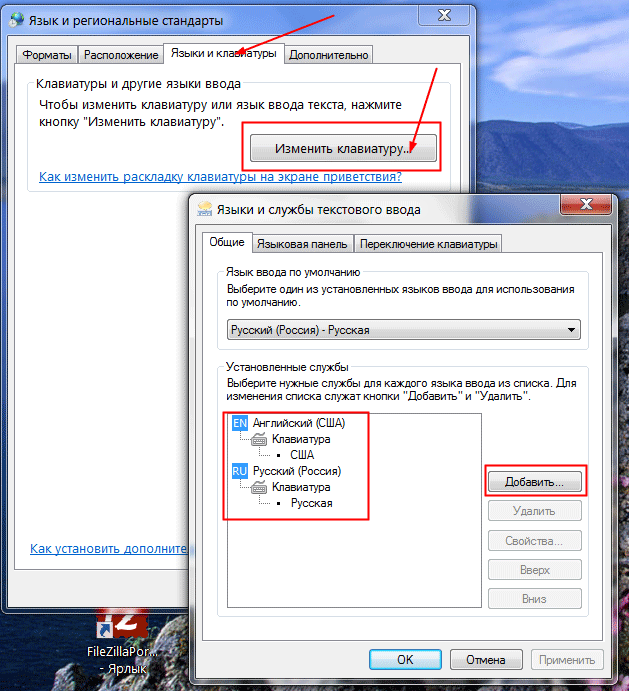

 рис. 9-15).
рис. 9-15).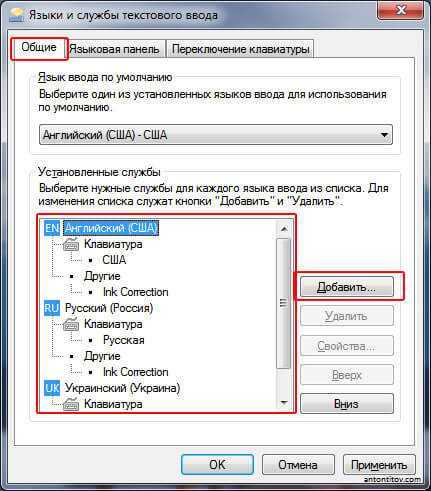 Например, при использовании шведской раскладки нажатие клавиши точки с запятой приводит к появлению «не точки с запятой» (;).
Например, при использовании шведской раскладки нажатие клавиши точки с запятой приводит к появлению «не точки с запятой» (;). 9-16. Это всплывающее призрачное меню позволяет переключать раскладки клавиатуры независимо от того, что вы делаете на ПК (рис. 9-16, внизу).
9-16. Это всплывающее призрачное меню позволяет переключать раскладки клавиатуры независимо от того, что вы делаете на ПК (рис. 9-16, внизу).